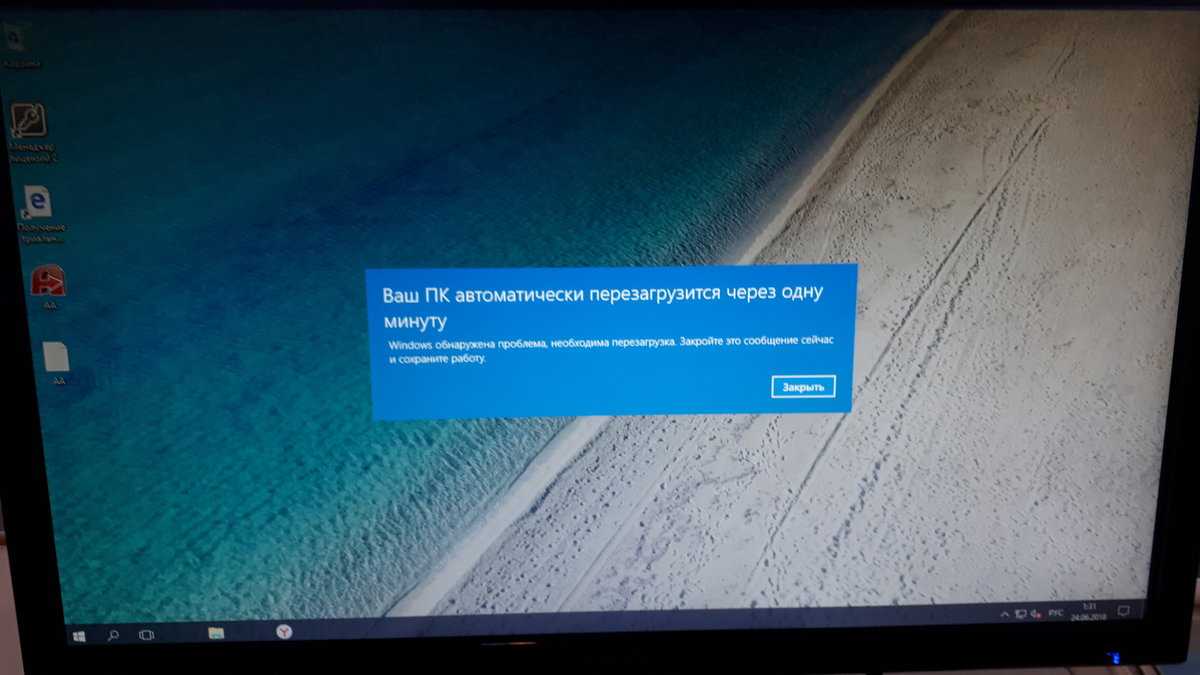Мониторинг ПК сотрудников
• ролики и музыка на YouTube; • Twitter с его молниеносными новостями и сарказмом; • торговые онлайн-площадки – их популярность растет; • соцсеть vk.com, она на втором месте по посещаемости после YouTube.
Список интересов, что удовлетворяются в мировой паутине, можно продолжать. Но это главные пожиратели времени. И человек, не отрывающий взгляда от монитора компьютера, уже не вызывает доверия. Его местонахождение здесь и сейчас на рабочем месте вовсе не значит, что он занят чем-то дельным. Отсюда родилась необходимость мониторить ПК.
Оказаться по ту сторону экрана, куда устремлено внимание подчиненного, в интересах руководителя. Если офис-рабочий читает, пишет не то, что следует, играет в игры, нужно встряхнуть его словом и перенаправить энергию в нужное русло
Этичности действий, обоюдного понимания ситуации достичь удается не всегда. Проще отдать решение этой проблемы на откуп программным продуктам учета рабочего времени.
Слежка за компьютером работника
Персональный компьютер, даже в офисе, воспринимается как личный, как часть собственного пространства. Очевидно, его используют не только для работы, но и в собственных целях. Правда жизни. Переключаться в течение дня полезно для большей трудоспособности. Только не каждый руководитель принимает такой факт и в итоге устанавливает программы-шпионы.
Оправдывают это необходимостью сохранять конфиденциальные данные, контролем за выполнением трудовых функций, мнением, что условные 8 часов корпоративного графика не принадлежат подчиненному.
Существует немало программ-шпионов, которые буквально срисуют все данные о действиях сотрудника за ПК. Причем незаметно для него:
• промониторят клавиатуру; • покажут онлайн экран компьютера сотрудника через интернет; • сделают скриншот экрана; • проведут видеозапись через веб-камеру и сохранят снимки с нее; • отметят простои в работе и подключение съемных носителей; • перехватят общение в соцсетях, чатах, скайпе.
Все под контролем. Офис-менеджер спокоен. Персонал, опираясь на статью 23 ТК РФ, идет в суд защищать свое право на личную и семейную тайны, неприкосновенность частной жизни, переписки, телефонных разговоров и т.д. и т.п. Особенно, если руководитель «забыл» сообщить о постоянной слежке.
При другом раскладе, когда сотрудник побоится громко в суде отстаивать права, тихо примет ситуацию, потерпит, сколько сможет. И сменит работу.
Программа для контроля удаленных сотрудников
С фрилансерами, личными помощниками и т.д. взаимодействовать сложнее. В силу удаленности они почти неподконтрольны. Пускать рабочий процесс на самотек чревато последствиями: срывом планов, неисполнением обязательств перед партнерами, потерей личной репутации. Лучше, конечно, выстраивать отношения договорённостей о дисциплине, контактировать через сеть Интернет, по телефону, проверять сайты, к которым обращается твой коллега-подчиненный. И делать это открыто, ненавязчиво и не мешая текущим процессам за ПК.
Все это возможно – соблюсти баланс норм морали и личной ответственности. Повысить эффективность помогут онлайн-сервисы. Одной из лучших программ по учету рабочего времени называют Crocotime. Её выбирает и руководство, и специалисты-удалёнщики. Она дает возможность самому работнику проанализировать, насколько продуктивно он использует рабочее время.
Прокачиваем идею
Помимо отсутствия оффлайн-установки в бесплатной версии Ninite есть еще один недостаток — инсталлятор с нужными приложениями каждый раз приходится составлять заново.
Странно, что разработчики не добавили простейшую систему регистрации, чтобы можно было залогиниться и сразу скачать инсталлятор для когда-то уже составленного набора программ. Избежать подобной оплошности удалось парням из Франции, которые реализовали аналогичный сервис — www.allmyapps.com. По сути это тот же Ninite, только с еще большим количеством софта и возможностью прилинковать список приложений к своему личному аккаунту (регистрация бесплатная).
Помимо того в системе можно установить дополнительный десктопный клиент, после чего в интерфейсе Allmyapps будут отмечены утилиты, которые уже имеются в системе и не нуждаются в установке. Впрочем, даже при таком раскладе универсальный инсталлятор — это все же не менеджер пакетов.
Чуть приблизиться к идее менеджера приложений позволяет ZeuAPP (blog.zeusoft.net/zeuapp), реализованный в виде десктопного приложения. Разработка также предлагает широкий список бесплатных и открытых программ, которые можно быстро установить в системе. Выбираем нужную, кликаем «Download» — и программа сама, скачав дистрибутив, начинает процедуру установки. Увы, процедура инсталляции не прозрачна и не автоматизирована: пользователю даже приходится вручную выбирать папку для закачки дистрибутива. Но и это не все. Если онлайн-сервисам еще можно было простить отсутствие проверки версий в системе и возможность обновления софта, то в десктопном ZeuAPP такую возможность вполне можно было реализовать. Так что придется искать решение для поддержки актуальности версий дополнительно.
Keyber
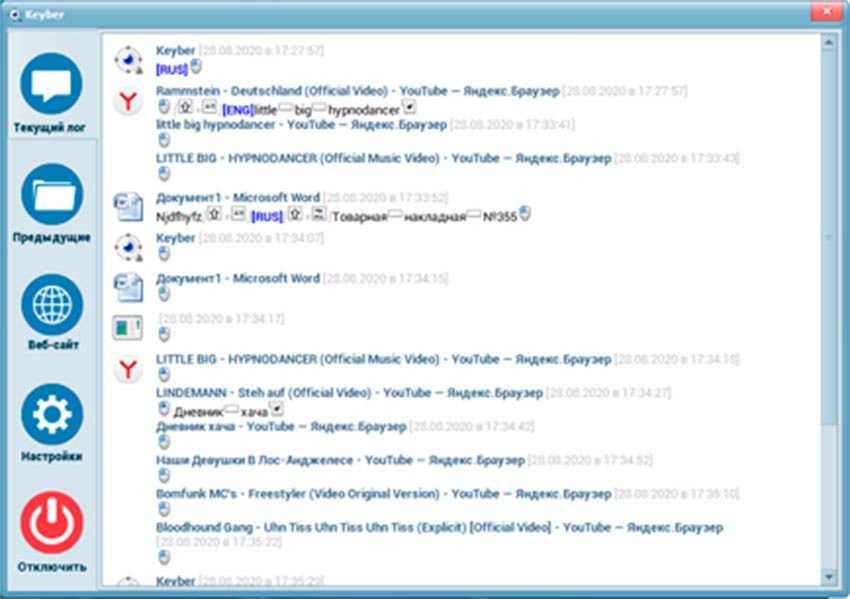
Работает на ОС: WindowsБесплатная версия: полный для частного использования
Это приложение для отслеживания действий пользователя через компьютер представляет собой софт для отслеживания активности компьютера через клавиатуру. То есть по базовому функционалу это приложение является продвинутым кейлоггером для компьютера – все использования клавиш фиксируются с указанием времени, но приложение само разделяет их на группы, указывая, где была переписка в мессенджере, а где поисковый запрос.
Можно настроить ключевые фразы – в то время, когда софт фиксирует активность с указанной фразой, вам онлайн направляется оповещение. Еще есть возможность задать приложению режим автоматической активности, чтобы софт сам готовил сводки и отсылал их через заданное время. Данное решение для слежки за человеком через персональный компьютер характеризуется как интуитивно простое в плане освоения и использования.
Но помимо отслеживания активности клавиш с сохранением сводок тут нет никаких функций мониторинга. Нет слежки за активным экраном компьютера, нет скрытого наблюдения за пользовательским рабочим столом. Мониторить посещение сайтов, делать скриншоты – этого приложение не умеет. Поэтому позиционируется оно как простое решение для небольших компаний, а также как решение типа «Родительский контроль». Есть автозапуск, невидимый режим работы, использование приложения интуитивное.
FreeApps
Еще один отличный менеджер пакетов для Windows, iPhone и Android. C его помощью можно легко скачивать, устанавливать, обновлять и удалять приложения с вашего устройства. Все программы, а их насчитывается для PC около150 штук, удобно распределены по категориям с возможностью быстрого поиска. Расставив галочки на нужных программах, вам понадобится только нажать на кнопку Install, после чего можно выпить кофе — все дальнейшие операции FreeApps выполнит самостоятельно.
Хотя в операционных системах Windows не предусмотрено единого интерфейса для управления программным обеспечением, подобно тому как это сделано в Linux, все же имеются вполне достойные сторонние решения. С их помощью вы сможете значительно облегчить и ускорить процесс установки, обновления или деинсталляции программ на своем компьютере.
Характеристики
Программа Ninite может нормально работать на компьютерах с Windows XP вплоть до современной версии Windows 10 без какой-либо разницы в производительности.
Система имеет обширное меню программ и способна создавать собственный инсталлятор, отвечающий за выполнение всех программ, выбранных владельцами компьютеров персонализированным образом.
Пока Ninite находится в рабочем режиме, установщик управляет и загружает последние обновления для выбранных программ.
Предыдущая функция связана с тем, что есть меню приложений, которое обновляется непосредственно из URL-адресов каждой из программ. Ninite загружает обновление непосредственно с серверов и запускается установщиком.
Дополнительная ценность, которую приносит использование этой замечательной программы, заключается в том, что управляемые ею обновления не содержат рекламного ПО. Вы можете обновлять несколько приложений одновременно.
Он также обрабатывает отчеты об ошибках и несовместимости в случае сбоя загрузки обновления.
LanAgent
Эта программа для мониторинга действий сотрудников за компьютерами помогает контролировать более 5000 человек одновременно, оповещает о неэффективной работе, предотвращает кражу корпоративной информации.
Благодаря ПО руководители могут узнавать, чем занимаются подчиненные в течение дня, как долго они находятся на посторонних сайтах, какие программы используют. Кроме того, LanAgent показывает, с кем и в каких мессенджерах переписываются сотрудники. С помощью автоуведомлений приложение предупреждает о нарушениях распорядка или потенциально опасных действиях, которые определяются согласно заданным параметрам.
Руководители могут вести дистанционный мониторинг двумя способами — онлайн или с помощью просмотра действий персонала в базе.
Функционал программы:
- создание скриншотов;
- перехват нажатий клавиш;
- контроль включения и выключения ПК;
- перехват содержимого буфера обмена;
- онлайн-просмотр экранов;
- установка и удаление приложений;
- перехват сообщений в соцсетях и мессенджерах;
- удаленный доступ и управление и др.
Преимущества LanAgent
Скрытый режим работы
Логирование действий с общими ресурсами ПК
Шифрование данных
Возможность блокировать подключение съемных устройств, смартфонов и т.д.
Аудио- и видеозапись
Удобный механизм настройки доступа к информации
Разработчики предлагают ознакомительную версию ПО, которой можно бесплатно пользоваться в течение 15 дней. Приложение постоянно обновляется. В течение года после приобретения программы, можно пользоваться обновлениями бесплатно.
We also have a page for screenreader-friendly accessible apps at ninite.com/accessible.
No toolbars. No clicking next. Just pick your apps and go.
Always Up-to-date
You don’t have to watch for updates. Our bots do that. Here’s what’s new:
Spotify updated to 1.1.44.538. 5 hours ago
XnView updated to 2.49.4. yesterday at 2:55 pm
WinSCP updated to 5.17.8. yesterday at 2:31 pm
Avira updated to 15.0.2010.2003. yesterday at 1:47 pm
Visual Studio Code updated to 1.50.1. yesterday at 1:25 am
Trusted by Millions
We install and update about a million apps each day for our home users and Ninite Pro subscribers.
The press likes us too:
“I’ll bet the service saved me a couple hours” PCWorld
“Ninite.com frees up your day” The Christian Science Monitor
“This post can be fairly short because Ninite works exactly as advertised.” Lifehacker
As of February 14th, 2019 Ninite has ended support for Windows XP and Windows Vista as well as the related server platforms Server 2003 and Server 2008.
You’ll need to upgrade your Windows version to continue using Ninite.
Ninite will
- start working as soon as you run it
- not bother you with any choices or options
- install apps in their default location
- say no to toolbars or extra junk
- install 64-bit apps on 64-bit machines
- install apps in your PC’s language or one you choose
- do all its work in the background
- install the latest stable version of an app
- skip up-to-date apps
- skip any reboot requests from installers
- use your proxy settings from Internet Explorer
- download apps from each publisher’s official site
- verify digital signatures or hashes before running anything
- work best if you turn off any web filters or firewalls
- save you a lot of time!
Процесс инсталляции
Необходимость в инсталляции приложения для возможности его использования обуславливается тем, что в изначальной форме оно размещается на носителе в сжатой форме. Установка выполняется специальным пакетным менеджером или инсталлятором и включает в себя:
- копирование файлов с носителя в память жесткого диска компьютера;
- проверку ПК на совместимость;
- распаковку архива;
- размещение всей файлов в правильных папках и в правильной очередности;
- создание самостоятельно выполняющихся команд в реестре и автозагрузке;
- создание конфигурационных файлов, позволяющих менять настройки программы в дальнейшем по желанию пользователя.
Чаще всего все эти процессы невидимы для пользователя и выполняются автоматически. Однако это зависит от вида инсталляции.
https://youtube.com/watch?v=PKqT9FOJ74o
Как автоматически установить все программы?
Некоторые пользователи, которые часто переустанавливают операционную систему, уже имеют в своём арсенале несколько инструментов, призванных автоматизировать процесс установки пакета программ. Только обычным пользователям либо недоступны такие автоинсталяции, либо они в силу своего незнания не могут ими воспользоваться.
В таких случаях на просторах Интернета появились веб сервисы, которые направлены на автоматизацию установки программного обеспечения, так как большая часть используемых средств на компьютере имеет стандартные запросы. Мы все используем архиваторы, офисные пакеты, плееры и многое другое, то что есть на компьютере всех пользователей.
Одним из популярных Интернет сервисов автоматической установки программ является сайт Ninite.com. По целому ряду причин его можно назвать уникальным проектом: к вашим услугам не больше – не меньше 90 программ, которые пользуются популярностью и имеют практическое назначение в работе за компьютером;сервис полностью автоматизирует процесс инсталляции, не требуя вашего присутствия.
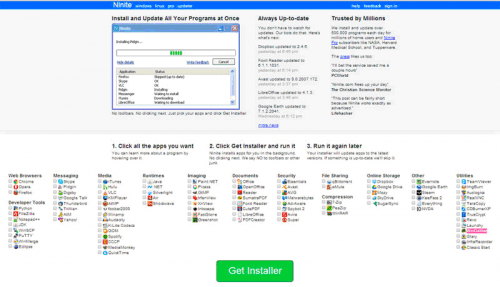
Главным образом от Вас потребуется выбрать все программы, которые следует включить в установку. Сделать это можно с главной страницы сайта просто отметьте флажками требуемые пункты и создайте инсталляционный файл при помощи большой зелёной кнопки «Get installer», которая создаст исполняемый файл с расширением EXE. Получившийся файл будет иметь незначительный размер в сотню килобайт, потому что является лишь сценарием с последовательностью команд и приложений к установке.
После запуска скаченного инсталлятора будет произведена всех выбранных программ с более подходящими версиями. Так приложение самостоятельно определит вашу операционную систему, её язык интерфейса, а также разрядность. Помимо этого программа всегда устанавливает только свежие версии программ, так что в дальнейшем может быть использована для обновления уже установленных версий. Инсталлятор имеет и ещё один ни мало важный плюс своей работы, он пропускает при установке все включаемые дополнения разработчиков в том числе и рекламные.
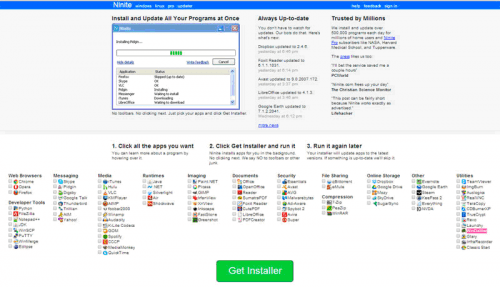
Но есть во всех этих положительных моментах и отрицательные, так что без ложки дёгтя здесь не обошлось! Так инсталлятор будет выполнять установку по умолчанию на системный жёсткий диск, не давая возможности выбора места хранения. Также вовремя установки для некоторых программ может не найтись верной локализации, окажется что была установлена англоязычная версия, вместо привычной программы на русском языке. Ещё одним минусом стало не слишком широкий спектр предлагаемых программ, Ninite.com предоставляет установку только бесплатных программ, которые не противоречат их политике. Так из списков сервиса выпали продукты разработчика Piriform.com, которыми большинство пользователей так привыкли пользоваться.
Ninite.com это немного больше, чем просто автоматический инсталлятор программ, возможно, что этот сервис подойдёт именно Вам. Сайт предлагает не только выборочное создание инсталлятора вручную, но и платное решение по автоматическому уведомлению и установки новых версий программ – всего за 9,99$
Функции
Ninite работает над Windows 7 и позже. Он предоставляет пользователю список программ и генерирует собственный установщик. исполняемый файл на основе выбора пользователя. При запуске установщик загружает и устанавливает выбранные программы. Установщик Ninite всегда загружает последнюю версию программы. Это достигается путем загрузки регулярно обновляемого списка приложений и их URL-адресов для загрузки с серверов Ninite при каждом запуске программы. Преимущества использования Ninite по сравнению с установщиками отдельных приложений включают в себя: бесплатные установки панели инструментов / рекламного ПО, возможность одновременного обновления нескольких приложений, автоматический выбор архитектуры (64-битная или 32-битная), выбор языка в зависимости от языка операционной системы. и создание отчетов об ошибках в случае сбоя одной из установок.
Устанавливаем и обновляем драйвера
Пожалуй, самое ненавистное дело после переустановки системы — это даже не инсталляция всех программ. Нет! Есть монстр куда хуже — драйвера. Когда я впервые увидел Windows 7, хотелось закричать: «Свершилось!». Да, система через Windows Update потягивает практически все необходимые дрова, и в этом я уже не раз убеждался. В результате уже не приходится ломать голову, какие неизвестные девайсы прописались в менеджере устройств — все устанавливается автоматом. Но как быть с ранними версиями винды и как в принципе обновить драйвера? Наш ответ — DriverMax (www.innovative-sol.com/drivermax).
Эта небольшая утилита позволит быстро стянуть из инета последнюю версию дров для самых разных устройств. Забудь про мучительные поиски редкого драйвера или давно пропавшего диска из «коробочки» — просто создай бесплатный аккаунт на сервисе и скачай все, что нужно. Впрочем, программа будет полезна даже в том случае, если ты такому подходу не доверяешь и предпочитаешь скачивать системное ПО с официальных сайтов. Drivermax имеет еще одну важную функцию — бэкап всех драйверов в системе. Поэтому после переустановки системы инсталляция всех драйверов займет всего пару минут и потребует минимум усилий. Хочется признаться, что пару раз драйвера с помощью DriverMax я всетаки не находил, но быстро исправлял ситуацию с помощью другой утилиты — Device Doctor (www.devicedoctor.com).
Пакетное удаление программ
У одних раньше, у других позже на компьютере накапливается масса ненужных программ. Они захламляют систему, занимают место на жестком диске, запускаются в фоновом режиме и замедляют компьютер.
Я рекомендую систематически заниматься анализом установленного на компьютере программного обеспечения и избавляться от ненужного. Сделать это можно и с помощью стандартной утилиты Windows. Но удаление программ по одной отнимает много времени. А нередко эта утилита оставляет на жестком диске данные приложений, которые лежат там мертвым грузом, отнимая жизненное пространство.
Поэтому я пользуюсь Absolute Uninstaller — отличным средством для массового избавления от ненужных программ.
Absolute Uninstaller
Absolute Uninstaller предназначен для массового и бесследного удаления ненужных программ. После запуска данная утилита собирает информацию обо всех установленных на компьютере программах и представляет ее в виде удобного списка.
Просматриваем этот список и отмечаем ненужное. Далее нажимаем кнопку «Uninstall Checked Programm…» и идем пить кофе.
Интерфейс Absolute Uninstaller позволяет отсортировать программы по времени их установки на компьютере, объему занимаемого на диске места, частоте использования. Эти опции придутся как нельзя кстати, если вы удаляете программы для освобождения места на жестком диске.
Бесплатно .
IObit Uninstaller
Еще одна бесплатная утилита для пакетного удаления ненужных программ. После установки и запуска она выведет на экран список всех установленных в системе приложени й. Кроме названий программ показаны их версии, размеры и даты установки.
Для массового избавления от ненужного нажимаем на «Пакетное удаление» и отмечаем те программы, которыми больше не планируем пользоваться. Теперь нажимаем на кнопку «Удалить». Утилита сделает за нас все остальное.
IObit Uninstaller, как и Absolute Uninstaller, может отсортировать установленные приложения по размеру, дате установки, частоте использования. Эта утилита систематически обновляется и в ней появляются новые интересные функции. Не так давно она научилась точно определять, сколько места занимает на диске та или иная игра (включая файлы настроек, сохранений и т.п.).
Бесплатно скачать IObit Uninstaller можно с официального сайта.
Существуют платные утилиты для удаления программ. Но они вам не нужны. Ведь представленные два инструмента прекрасно справляются с этой работой. А рекламируемые дополнительные функции вряд ли понадобятся.
Кстати, бесплатная утилита для удаления программ Revo Uninstaller для добавления режима пакетной работы требует перехода на платную Premium версию. Поэтому я не рассматриваю ее в данной статье.
LanAgent
Русскоязычная программа (разработка российской компании «Нетворк Профи») LanAgent имеет три версии – Standard, Enterprise и Terminal, применяемые в зависимости от типа и количества наблюдаемых объектов.
Основная функция этой программы – повышение эффективности работы сотрудников за счет выявления и минимизации деятельности, не связанной с выполнением служебных обязанностей (в том числе использования рабочего времени и компьютеров компании для развлечений и личной выгоды), а также определения недобросовестных сотрудников и нарушений трудовой дисциплины.
Для этого создается полная картина рабочего дня сотрудника. Из нее видно, сколько времени он реально потратил на свои служебные обязанности, а сколько занимался личными делами и развлечениями.
Программа фиксирует время старта и выключения компьютера, рассчитывает время активной работы сотрудника на компьютере и время простоя, отслеживает запуск и закрытие программ, ведет подсчет времени активной деятельности пользователя ПК в каждой из них (рис. 10).
Кроме того, она перехватывает сообщения соцсетей, Skype, полученные и отправленные письма (мониторинг электронной почты), нажатия клавиш клавиатуры (Keylogging), осуществляет запись видео с Web-камер, подключенных к компьютеру, и звука с микрофона.
На основе этих данных можно повысить трудовую дисциплину и эффективно оптимизировать рабочий день сотрудников.
Рис. 10. Экран «Статистика по программам»
Серверная часть программы устанавливается на компьютер внутри локальной сети, который выполняет роль сервера программы. Это позволяет сэкономить на лицензии, приобретая бессрочную вместо подписки с помесячной оплатой. Еще один плюс – все «чувствительные» данные, которые могут случайно попасть, например, на тот же скриншот, останутся внутри компании.
Главные функциональные возможности LanAgent:
- делает снимки экрана (скриншоты, рис. 11) и с Web-камеры;
- определяет запуск и закрытие программ, подсчитывает время активной работы пользователя в каждой из них;
- позволяет заблокировать запуск нежелательных приложений;
- учитывает время включения и выключения компьютера, подсчитывает время активной работы пользователя на компьютере и время простоя;
- запоминает посещенные сайты (рис. 12), может блокировать нежелательные ресурсы;
- ведет учет времени, проведенного в «продуктивных» и «непродуктивных» программах и сайтах, в зависимости от должностных обязанностей сотрудника;
- перехватывает нажатия клавиш клавиатуры;
- перехватывает сообщения соцсетей, Skype, полученные и отправленные письма;
- ведет статистику печати документов (рис. 13), делает копию напечатанных страниц;
- позволяет записывать аудио с микрофона компьютера и видео с веб-камеры;
- делает копию файлов, скопированных на USB-накопители;
- позволяет заблокировать подключение внешних носителей информации (флешек, CD-DVD).
Рис. 11. Экран «Просмотр скриншотов»
В дополнение к учету рабочего времени программа LanAgent обладает функцией предотвращения утечек конфиденциальной информации изнутри компании (со стороны сотрудников), используя технологии DLP-систем. Это достигается за счет контроля основных каналов передачи данных: контроля выгрузки файлов в Интернет, копирования конфиденциальных документов на флешку, передачи их через Skype или почту и т.д.
Рис. 12. Экран «Статистика по посещенным сайтам»
Рис. 13. Экран «Статистика по напечатанным документам»